Con il modo in cui si fanno le cose al giorno d'oggi e con la crescente importanza delle immagini nelle presentazioni, non è fuori luogo vedere immagini inserite in Microsoft® Word. Tuttavia, se si inserisce un'immagine in Word e si scopre che è capovolta, come si può ruotare l'immagine in Word ? La cosa positiva è che è sempre possibile ruotare un'immagine in Word se si intende farlo. A proposito, come ruotare un'immagine in Word non dovrebbe essere un problema se si segue questo articolo.
come ruotare un'immagine in word
Se vi capita di dover ruotare un'immagine in Word, questa guida dettagliata vi aiuterà. Tuttavia, è importante notare che la rotazione non influisce sul file di origine da cui sono state ottenute le immagini, probabilmente il computer.
- Per prima cosa aprire il documento che contiene l'immagine che si desidera ruotare.
- È quindi necessario individuare la posizione dell'immagine nel documento. Una volta trovato, fare clic su di esso per selezionarlo.
- Andare alla scheda " Formato " e fare clic su di essa. Questa scheda si trova nella parte superiore della finestra, sotto " Strumenti immagine ".
- Nella sezione Disponi è presente il pulsante "Ruota", su cui cliccare. Si trova sul lato destro del nastro. A questo punto, è necessario selezionare la quantità di rotazione dell'immagine. Potrebbe essere a destra di 90 gradi, a sinistra di 90 gradi, tra le altre opzioni. Tuttavia, oltre a questa opzione, è possibile ruotare l'immagine di una quantità a scelta facendo clic sul pulsante "Altre opzioni di rotazione" e si aprirà una finestra pop-up in cui inserire la quantità di rotazione desiderata.
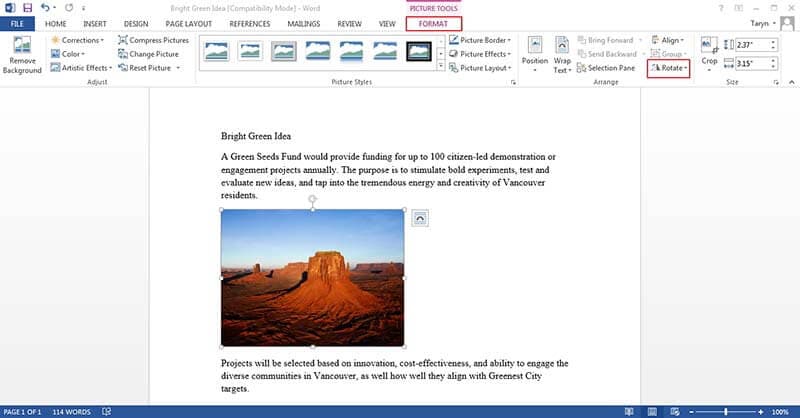
Vantaggi del formato PDF
Cosa fare se si desidera ruotare un'immagine nei documenti PDF e non in Word ? Il formato PDF è completamente diverso e non ha bisogno di presentazioni perché è molto popolare. Oggi la realtà è che la maggior parte dei professionisti non può fare a meno del PDF perché offre molto. Per alcuni motivi, il formato PDF è considerato superiore al formato dei documenti Word. In primo luogo, offre la possibilità di conservare i documenti, in quanto qualsiasi documento condiviso con il formato viene restituito nello stesso modo in cui è stato condiviso, senza alcuna modifica. Inoltre, i PDF possono essere utilizzati su qualsiasi piattaforma o sistema operativo, sia esso Mac, Windows o anche Android e iOS.
Un'altra ragione per prendere in considerazione il formato PDF è il fatto che offre una protezione dei documenti ed è per questo che è ampiamente utilizzato nella maggior parte degli uffici. Nell'ambito della protezione dei documenti, è possibile inserire una password per offrire un ulteriore livello di protezione.
Il PDF non è come un documento Word. Per lavorare con i PDF, è necessario un editor di PDF. Un editor di PDF è in grado di modificarlo e manipolarlo nel modo desiderato. Ci sono molti editor di PDF disponibili, ma uno che si distingue ed è molto capace in tutte le aree è PDFelement. Vanta caratteristiche di prim'ordine ed è considerato una soluzione PDF completa. Imparare a utilizzare le funzioni di PDFelement.
- MODIFICARE I PDF : Modificare i PDF è facilissimo con PDFelement. È possibile regolare o modificare il tipo di carattere, la dimensione e persino lo stile. Oltre a ciò, è possibile modificare oggetti basati sulla grafica, come ritagliare, specchiare o ruotare.
- CREARE PDF : I PDF possono essere creati da zero e sono dello stesso standard. Si può anche combinare.
- CONVERTIRE PDF : È sempre possibile convertire PDF in altri tipi di file e convertire altri tipi di file in PDF con estrema facilità. Ad esempio, è possibile convertire da HTML, PowerPoint, Excel e Word.
- CREARE MODULI : È possibile creare moduli PDF compilabili con PDFelement. Ciò significa che è sempre possibile convertire qualsiasi modulo non compilabile da Excel, Word o qualsiasi altra applicazione per ufficio in moduli modificabili e compilabili con estrema facilità.
- PROTEGGERE E CONDIVIDERE : Potete sempre proteggere e condividere i vostri documenti senza stress. Per proteggere il documento, è possibile applicare una password per impedirne la stampa, la modifica e la visualizzazione non autorizzate. Inoltre, i documenti possono essere firmati elettronicamente con firme digitali e possono essere condivisi tramite un allegato di posta elettronica o altri mezzi.
- ANNOTARE I PDF : Annotare i documenti PDF aggiungendo commenti e caselle di testo è molto semplice con PDFelement.

Come ruotare un'immagine in un PDF
Passo 1 : aprire il PDF
Aprire prima il documento PDF in PDFelement.

Passo 2 : selezionare l'immagine
Cliccare sul pulsante " Modifica " e fare clic sull'immagine da selezionare.
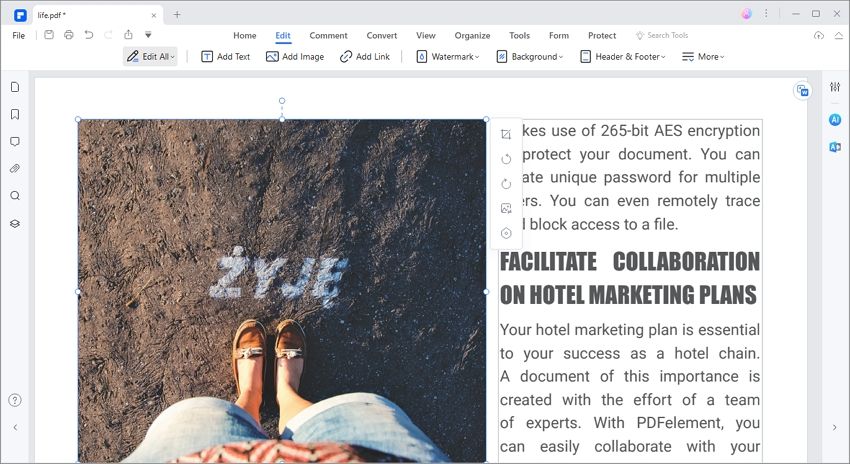
Passo 3 : Ruotare l'immagine in PDF
Cliccare sul pulsante " Ruota " sul lato destro per ruotare o tenere premuta la maniglia per ruotare l'immagine in qualsiasi angolazione.

 100% sicuro | Senza pubblicità |
100% sicuro | Senza pubblicità |


Salvatore Marin
staff Editor